操作笔记本xp系统时会不小心安装一些安全助手,有点儿没有注意。打开任何程序都会提示“已被阻止登录了”想要卸载安全助手发现怎么也删除不了,怎么办?有什么安全方法可以彻底卸载?方法当然有的,今天和大家分享一下xp系统卸载安全助手的详细教程。
具体方法如下:
windows7 - 1、我们在登录淘宝网的时候,突然弹出一个安全助手,提示已经阻止登录淘宝网。真是很烦,也不知什么时候安装的这个安全助手;
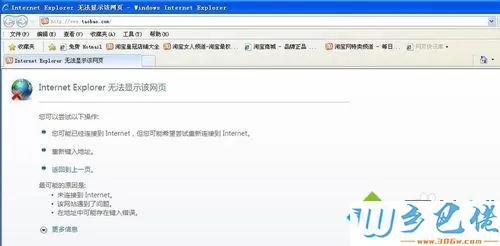

windows8 - 2、我们第一时间去退出这个安全助手,结果人家是有密码的,你还没有办法退出;
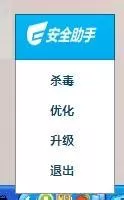
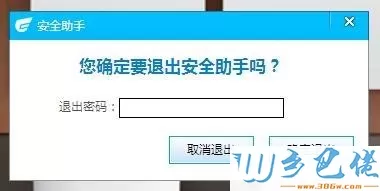
windows10 - 3、提示找管理员要密码,这到那里找管理员,根本就没有用这个软件,怎么会有管理员呢,真是有点儿太霸道了。这下必须想办法,首先必须知道是什么软件,打开后了解到是金山安全助手,所以要想办法卸载这个安全助手,否则限制很多;
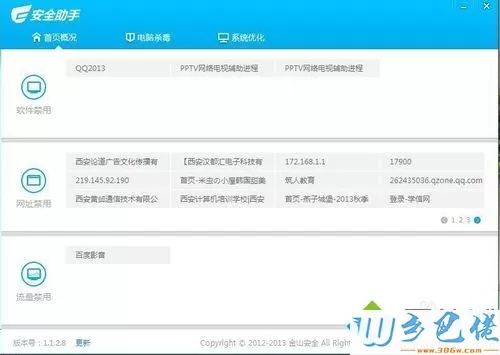
xp系统 - 4、我们打开360强力卸载软件,在里面找到安全助手此款软件;
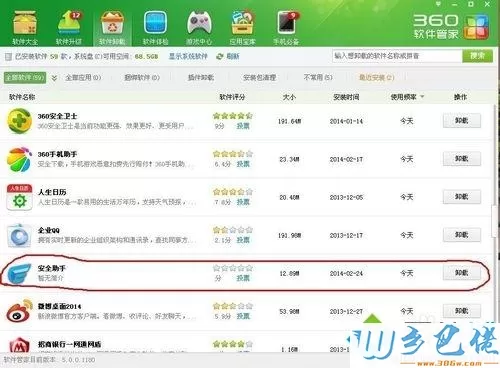
纯净版 - 5、双击打开安全助手,然后在这里直接找到:打开安装目录;
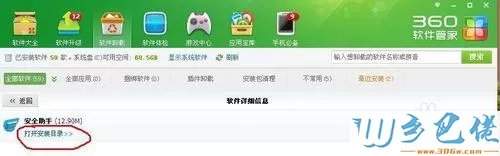
U盘系统 - 6、我们直接双击打开:打开安装目录,直接进入安装的目录,然后我们删除文件,进入安全软件的安装根目录;
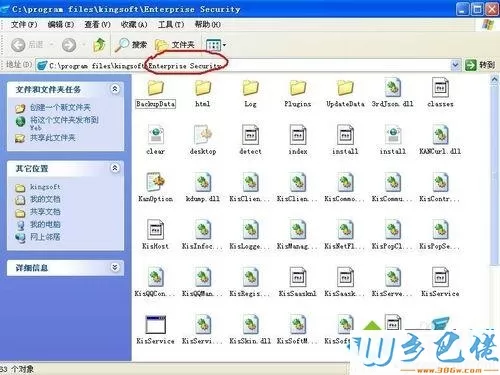
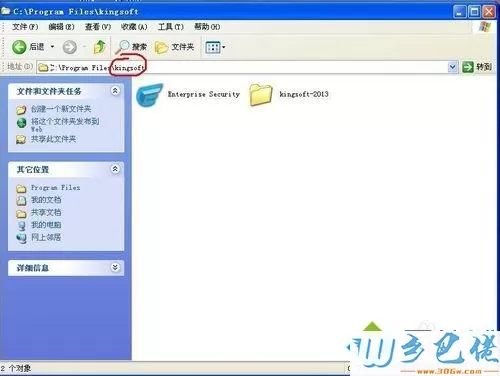
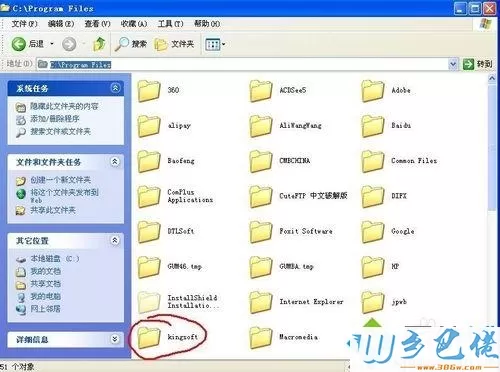
win8旗舰版 - 7、找到安装的根目录,我们右击直接删除,是不行的,我们必须:使用360强力删除;

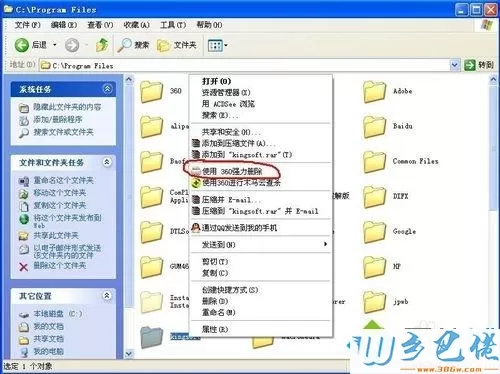
win7旗舰版 - 8、单击“使用360强力删除”,在此界面里,我们要选择:防止恢复。然后点击“粉碎文件”;
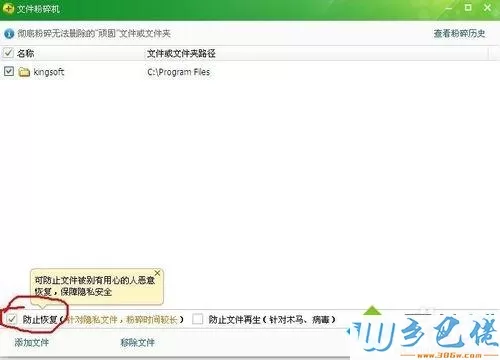
win7之家 - 9、此时会提示是否确定粉碎文件,我们直接点击“确定”,然后等一会儿就提示已全部粉碎;

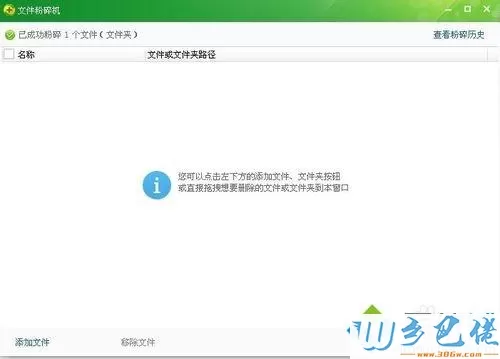
win10之家 - 10、我现在再次去打开“安全助手”,会提示你,此软件已经删除。然后我们再次打开淘宝网,一切恢复正常;

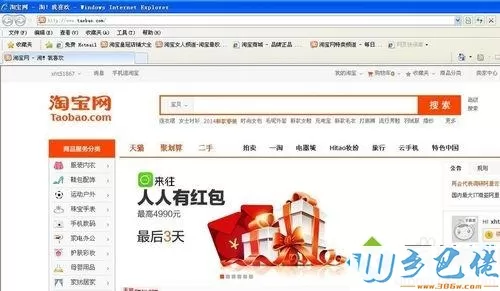
xp纯净版 - 11 、我们就成功的删除了安全助手。
xp系统卸载安全助手的详细教程分享到这里了,安全助手删除之后,软件也恢复正常使用。


 当前位置:
当前位置: